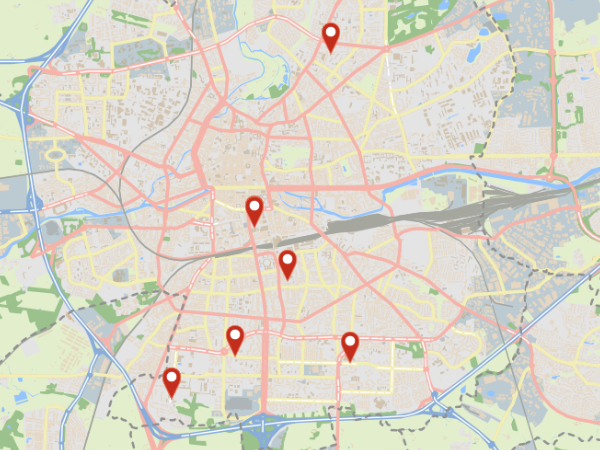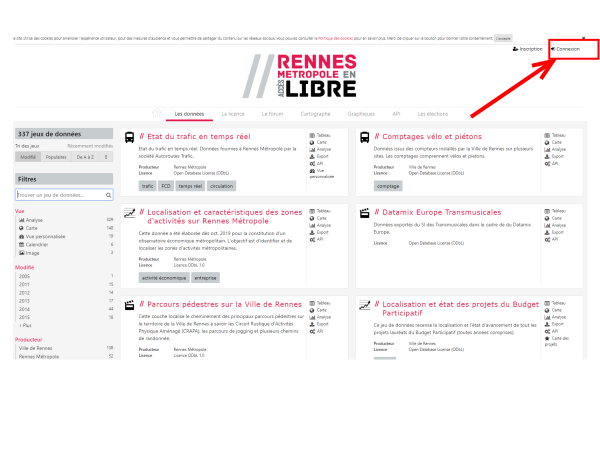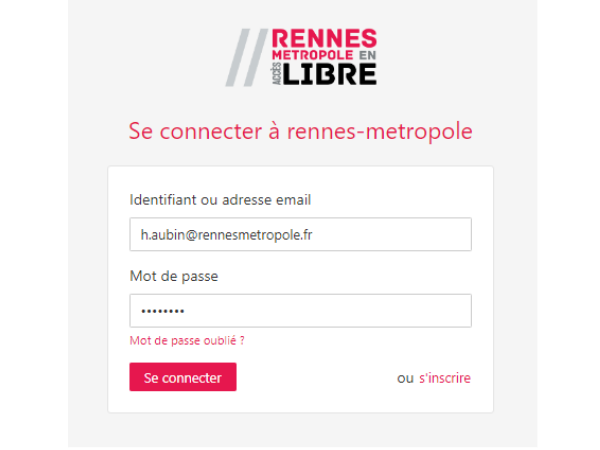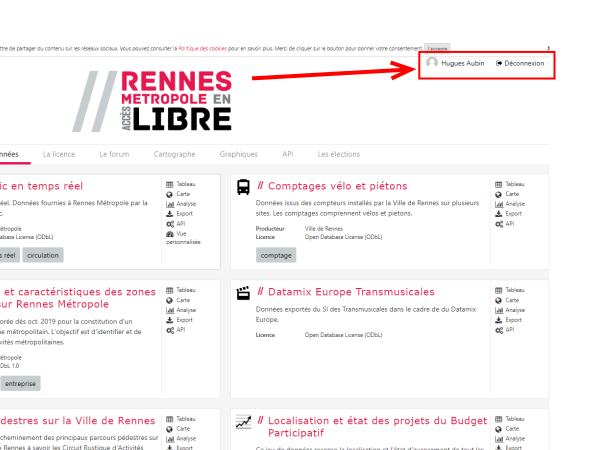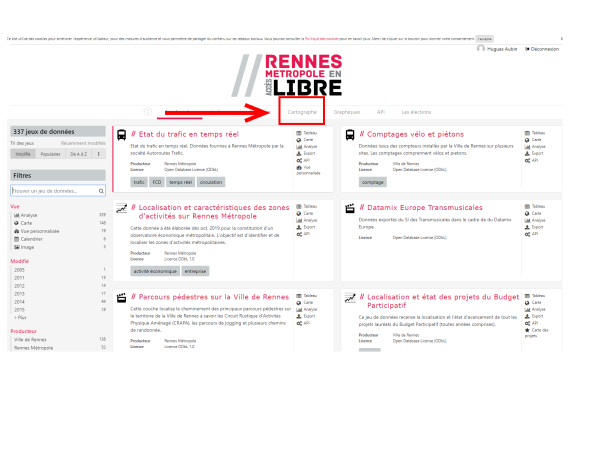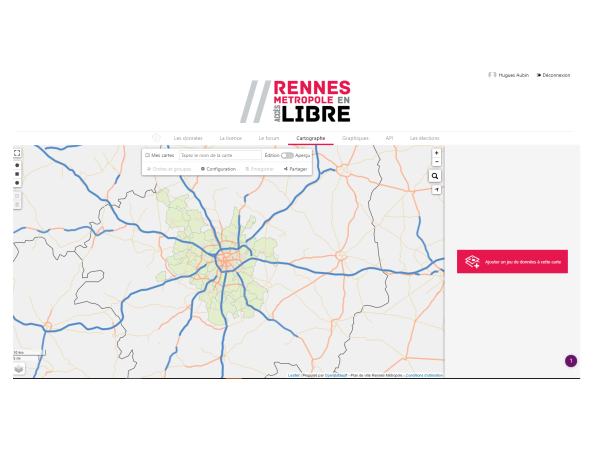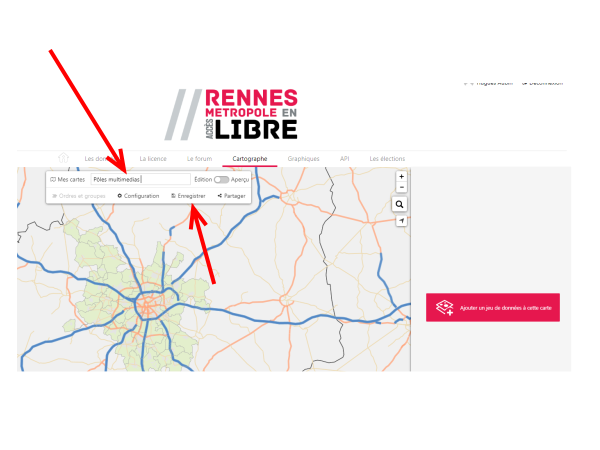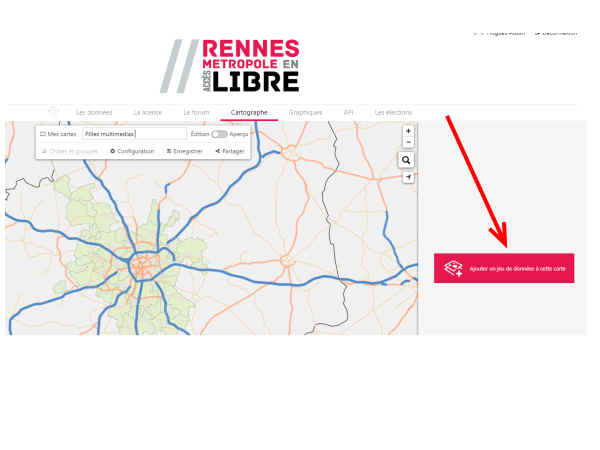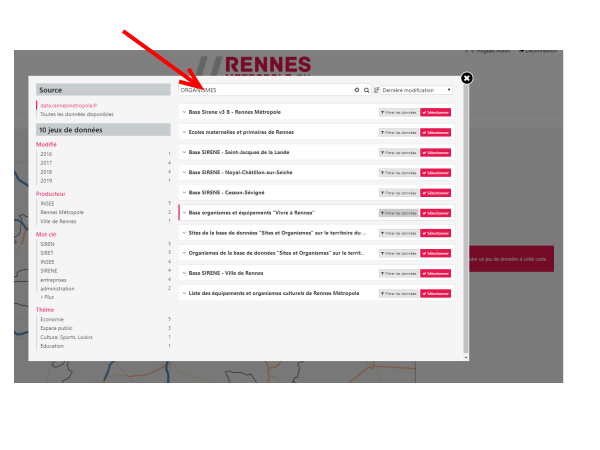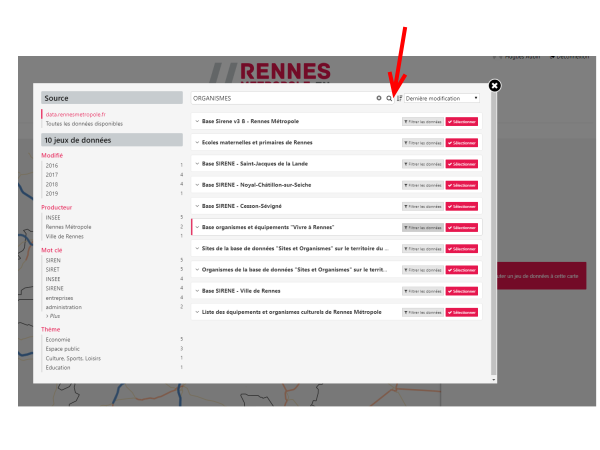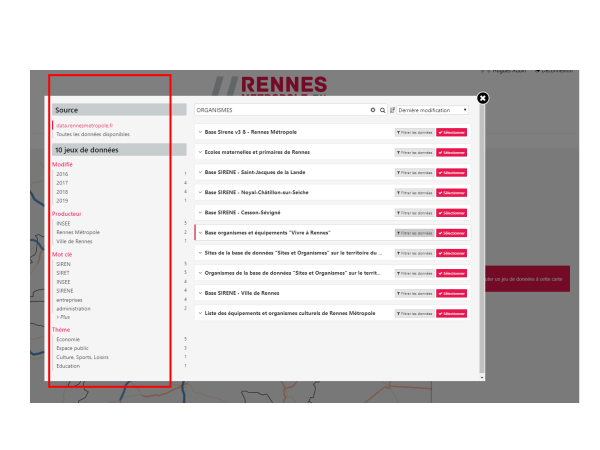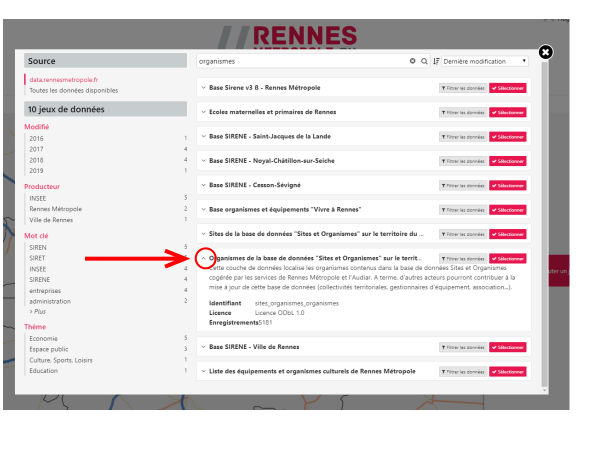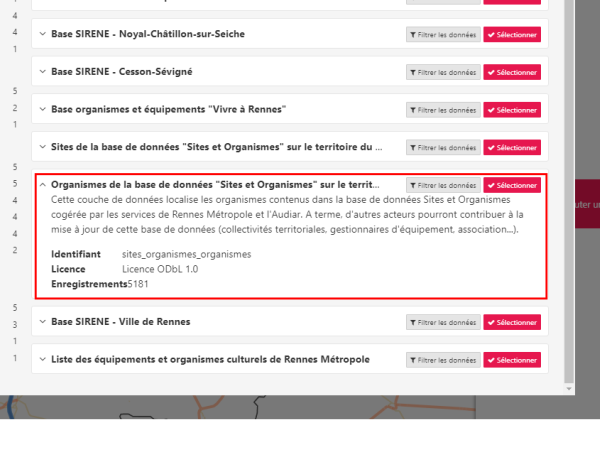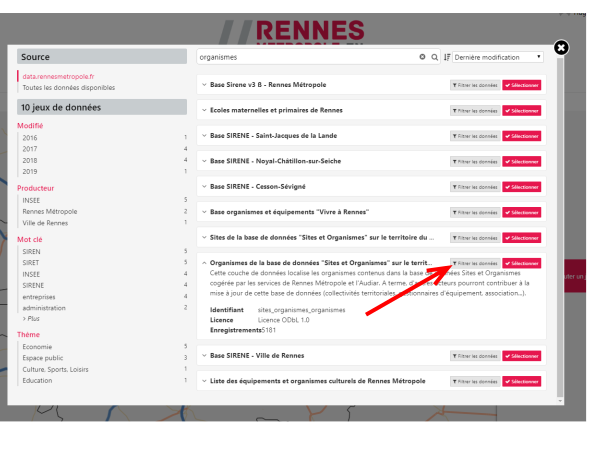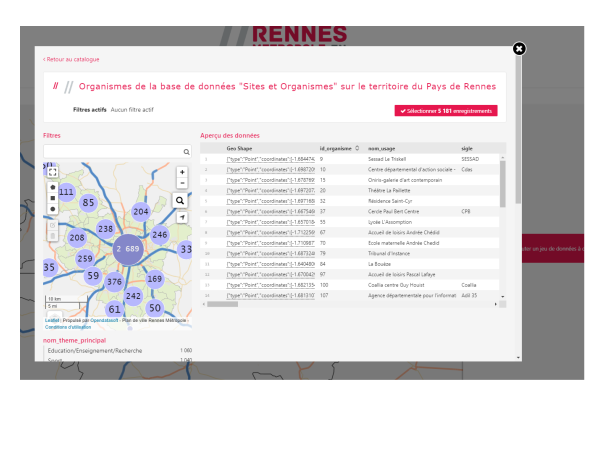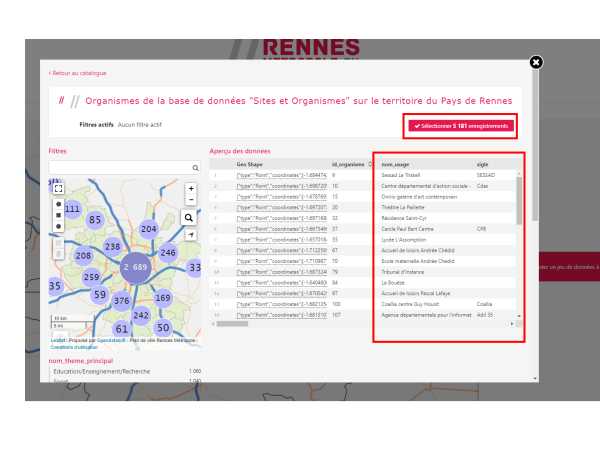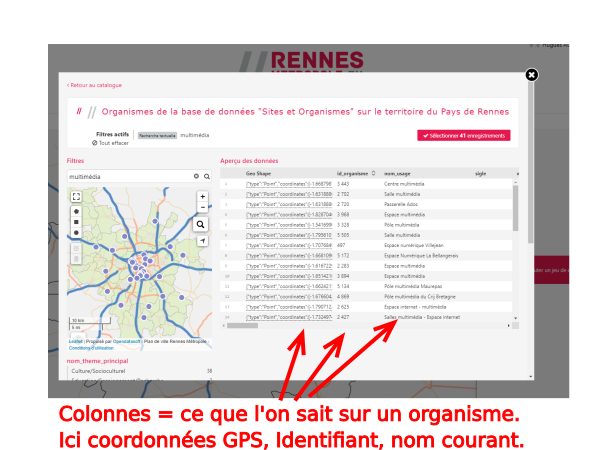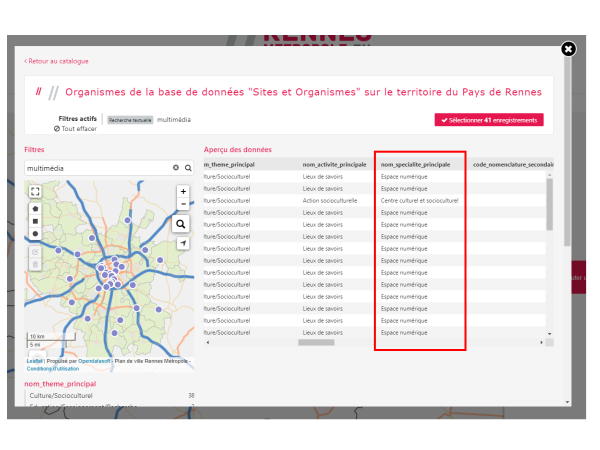Sommaire
- 1 Introduction
- 2 Tutoriels prérequis
- 3 Étape 1 - Connectez-vous sur Rennes Métropole en accès libre
- 4 Étape 2 - Allez dans le CARTOGRAPHE
- 5 Étape 3 - Donnez un nom à votre carte, et réfléchissez avant d'aller plus loin
- 6 Étape 4 - Cherchez le meilleur jeu de données dans le portail
- 7 Étape 5 - Regardez mieux le jeu de données cible
- 8 Étape 6 - Analyse du jeu de données
- 9 Commentaires
Introduction
Le portail opendata de Rennes Métropole vous permet de créer en quelques clics des cartographies affichables sur les sites internet fixes et mobiles, en superposant des couches d'information locales multiples. C'est un outil puissant pour aggréger, publier, partager de l'information locale !
Nous allons par exemple ici créer en quelques clics une cartographie des Espaces Publics Numériques de la ville de Rennes :-)
Le seul pré-requis est de s'être créé un compte sur Rennes Métropole en accès libre, le portail opendata de Rennes Métropole.- Tutoriels prérequis
Étape 1 - Connectez-vous sur Rennes Métropole en accès libre
- Allez sur https://data.rennesmetropole.fr/, en haut à droite de la page, cliquez sur "connexion".
- Remplissez votre identifiant et votre mot de passe.
- Vérifiez que votre nom d'utilisateur apparaît bien en haut à droite de la page.
- Vous êtes désormais connecté(e) et pouvez créer des cartographies, et les sauvegarder !
Étape 2 - Allez dans le CARTOGRAPHE
Deux fonctionnalités principales sont disponibles pour générer des contenus à publier/partager à partir des informations contenues dans le portail : LE CARTOGRAPHE et LES GRAPHIQUES.
- Cliquez sur "CARTOGRAPHE" et vous pour entrer en mode de création de cartographie.
- L'écran est maintenant essentiellement séparé entre une partie fond de carte, centré sur Rennes, et une colonne de droite qui va permettre de sélectionner ce que nous voulons afficher dans la carte.
Étape 3 - Donnez un nom à votre carte, et réfléchissez avant d'aller plus loin
La partie la plus difficile va consister à bien définir dans votre esprit :
- Ce que vous voulez afficher sur la carte
- Pour qui
- Ce que vous envisagez comme support(s) de publication (par exemple un simple lien vers une carte relayé via un réseau social, ou alors une publication sur votre site internet).
Et encore plus difficile, comme vous allez utiliser des informations saisies et agrégées par des tiers pour d'autres besoins que les vôtres (services publics, observatoires, applications mobiles), il va falloir chercher dans ce portail où se trouvent les informations recherchées, les trouver, en vous mettant à la place des gestionnaires de données... Ensuite seulement vous pourrez filtrer les informations cibles et générer votre cartographie...
Heureusement tout peut se faire en ligne dans la page cartographe, et vous pouvez faire des essais, modifier, effacer...
Étape 4 - Cherchez le meilleur jeu de données dans le portail
C'est la partie la plus délicate. Elle peut prendre beaucoup de temps mais le jeu en vaut la chandelle. Les informations sont rassemblées dans des "jeux de données". Il faut raisonner en deux étapes essentielles : identifier le meilleur jeu de données pour avoir les informations que l'on cherche, puis on pourra sélectionner ces données en utilisant un filtre pour les afficher.
Il est possible d'utiliser tout jeu de données proposé, et les filtres correspondent aux colonnes des tableaux correspondant aux données.
- Astuce 1 : si vous voulez afficher une cartographie de lieux publics, sachez que Rennes Métropole et ses partenaires maintiennent un jeu de données énorme régulièrement mis à jour. Il s'agit de "Sites et organismes".
- Astuce 2 : Chaque jeu de donnée est indiqué avec un descriptif, des remarques, et un nombre d'enregistrements. Il est malin de chercher le jeu de données mis à jour le plus récemment, et le plus complet.
- Pour commencer la recherche, cliquez sur "Ajouter un jeu de données" en colonne de droite, ce qui va ouvrir l'outil de recherche de données à gauche de l'écran.
- Tapez "organismes" dans le champ de recherche
- La colonne de gauche vous présente les jeux de données correspondants
- Vous pouvez déplier des informations dans la liste des jeux de données en cliquant à gauche du nom du jeu de données (plier/déplier)
- En cliquant dans la colonne de gauche, vous pouvez affiner votre sélection.
- REPEREZ (et NE CLIQUEZ PAS SELECTIONNER) le jeu de données avec le plus d'enregistrements, le plus récent. Par exemple celui qui contient ici 5181 enregistrements, dont le titre commence par "Organismes de la base de données "Sites et Organismes" sur le territoire...".
Nota : ici la lecture des informations sur les jeux de données nous a évité de prendre "base équipements et organismes Vivre à Rennes" qui est indiqué comme n'étant plus mis à jour...
Étape 5 - Regardez mieux le jeu de données cible
Récapitulons.
Nous avons effectué une recherche et nous avons une liste de jeux de données.
Nous en avons choisi un en espérant y trouver les points à afficher.
Dans un jeu de données il peut y avoir plein de colonnes utilisées par les gestionnaires de ces données. Y compris des bizarroïdes, utilisés par des logiciels, etc.
Nul besoin d'être informaticien pour essayer de comprendre ce qu'il y a sous le capot. Mais il faut d'abord regarder dessous.
Nous allons donc le faire, en cliquant en colonne de droite sur "Filtrer les données", à côté du jeu de données cibles.
Une fenêtre de filtres apparaît. Elle est très puissante.
- La partie gauche permet une prévisualisation cartographique, mais mieux, on peut la faire dérouler verticalement pour filtrer les données en fonction de leurs colonnes de classement.
- La partie droite permet de voir toutes les données sous forme de tableau, et on peut la faire défiler horizontalement pour voir toutes les colonnes de classement des données. Ces colonnes sont tout ce que nous pouvons extraire ou afficher sur les données choisies.
Vous voyez maintenant en toute transparence la même chose que tous les agents humains et non-humains (programmes, algorithmes) concernant ces données. Il faut vous habituer à parcourir ce type d'informations pour vous mettre à la place des gestionnaires de données et déduire où se trouve ce qui nous intéresse.
Faites défiler le tableau des données horizontalement, et le menu de gauche verticalement, pour commencer votre analyse.
Étape 6 - Analyse du jeu de données
Deux questions nous intéressent avant-tout :
- Les points que nous voulons afficher sont-ils dans ce jeu de données ?
- Les informations concernant ces points sont-elles pertinentes et correspondent-elles à notre cible.
En général dans une cartographie, on a besoin de la LOCALISATION (coordonnées GPS), et du NOM au minimum, puis éventuellement de l'ADRESSE POSTALE, d'un CONTACT, voire d'un site internet, des informations sur les publics accueillis, l'accessibilité, etc.
Commençons par voir si les organismes cibles sont dans ce jeu de données. Pour cela tentons de taper "Multimédia" dans la partie gauche permettant de filtrer le jeu de données et regardons ce que cela donne.
- On a bien un changement dans le tableau des résultats... 41 enregistrements retournés. Et on constate qu'on a une colonne "Nom_usage" qui semble correspondre au nom utilisé pour nommer un organisme.
- Bonne nouvelle, dans les premiers résultats du tableau on voit apparaître des espaces et pôles multimédias :-)
En faisant défiler le tableau horizontalement on peut supposer en regardant les colonnes que : - les organismes ont un numéro unique ("id_organisme"), ils ont un nom d'usage ("nom_usage"), mais peuvent être situés dans un équipement de quartier avec d'autres organismes, car ils ont aussi un "site_principal".
- Leur adresse postale est distribuée dans différents champs qui peuvent servir à faire du publipostage (adr_cp, adr_cedex...).
- Ils sont classés dans de nombreuses catégories thématiques et sous-thématiques, dans un code insee, etc.
- Les coordonnées GPS sont en général la longitude et la latitude, deux valeurs décimales permettant l'affichage cartographique. On les trouve dans la première colonne geo_shape (qui indique coordonnées et type d'affichage du point), et dans la dernière colonne, qui semble contenir les deux séparées par des virgules. On voit aussi des informations assez détaillées sur les horaires d'ouverture, et même des remarques des gestionnaires des données sur les mises à jour (colonne "commentaire").
- Nous sommes sous le capot et avons sous les yeux la structure du jeu de données.
- On peut constater que le champ (colonne) "nom_specialite_principale" pour notre résultat de recherche donne très souvent "espace numérique", et toujours pour les "nom_usage" de Pôles multimédias (à gauche du tableau). Se pourrait-il qu'en extrayant les organismes ayant ce "nom_specialite_principale" sur la commune de Rennes nous ayons ce que nous cherchons ?
Draft